
Windows 7 exekutatzen ez den ordenagailuetan soinurik egon daitekeen arrazoietako bat "irteerako gailua ez dago instalatuta". Irudikatu dezagun, zein da esentzia eta nola aurre egin zehaztutako arazoa.
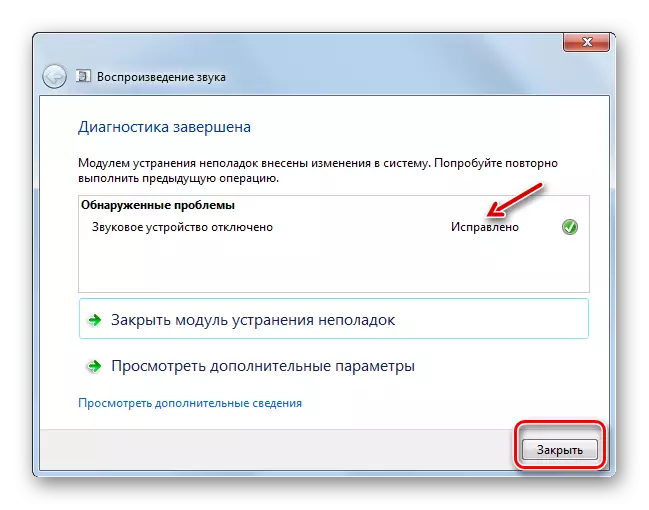
Arazoak ezabatu behar izanez gero, ezin izan da egoera zuzendu, kasu honetan, joan artikulu honetan deskribatutako soinuarekin akatsak kentzeko modu hauetara.
2. metodoa: audio gailua "kontrol panelean" gaitzea
Errore hau gertatzen bada, egiaztatu behar duzu audio gailua "Kontrol panelean" ezgaituta dagoen soinuaren erantzulea.
- Egin klik "Hasi" eta joan "Kontrol Panelera".
- Joan "Ekipamendua eta Sound" atalean.
- Egin klik "soinu" blokean "soinu gailuak" inskribatzeko.
- Soinu kontrol tresna irekiko da. Konektatutako entzungailuaren aukerak bertan bistaratzen badira, urrats hau salta dezakezu eta berehala hurrengo pausora joan. Baina irekitako maskorrean instalatuta ez dauden "soinu gailuak" soilik ikusiko badituzu, ekintza osagarria sortu beharko duzu. Egin klik saguaren eskuineko botoian (PCM) leihoaren maskorraren barrutik. Testuinguru menuan, hautatu "Erakutsi desgaituta ...".
- Deskonektatutako gailu guztiak bistaratuko dira. Egin klik pcm-a soinua atera nahi duzun horien izenean. Hautatu "Gaitu" aukera.
- Horren ondoren, hautatutako gailua aktibatuko da. "Ados" botoian utziko zaizu.
- Aztertu dugun akatsaren arazoa konponduko da eta soinua irteera hasiko da.
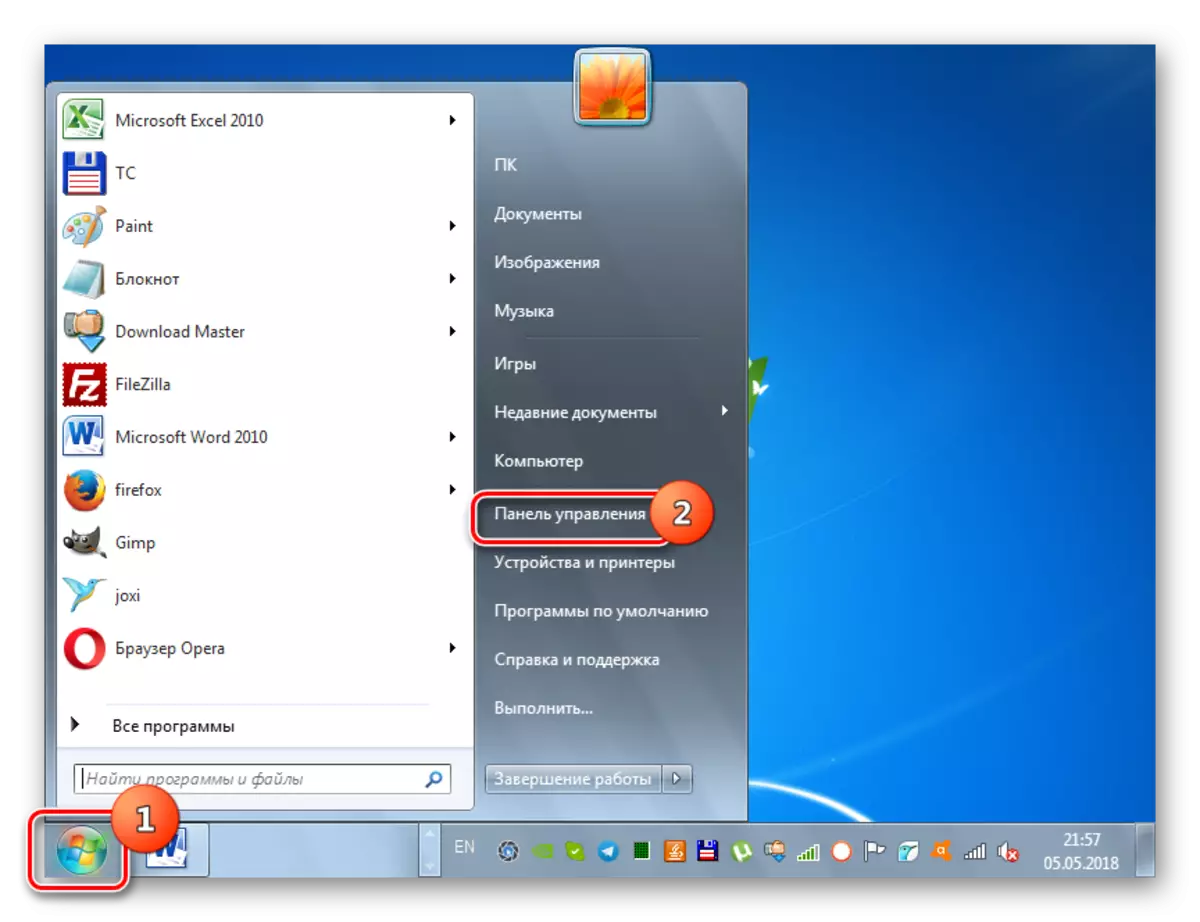

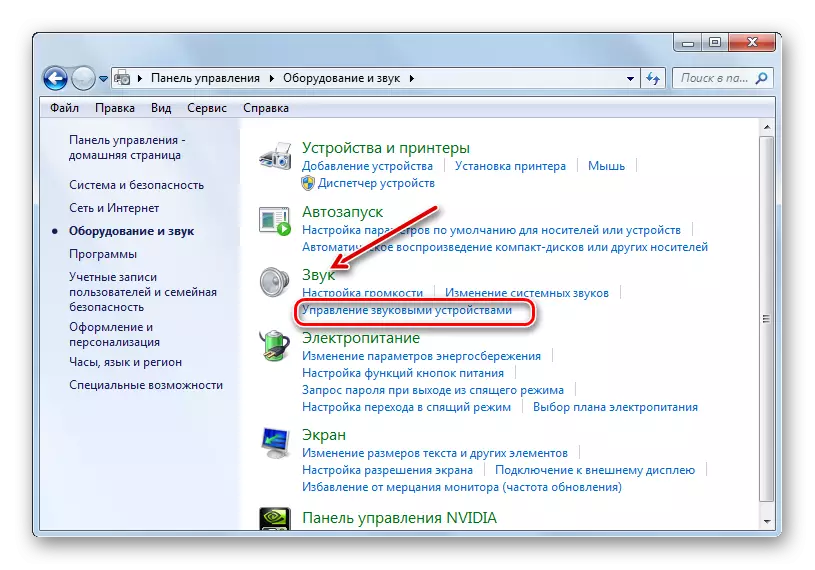
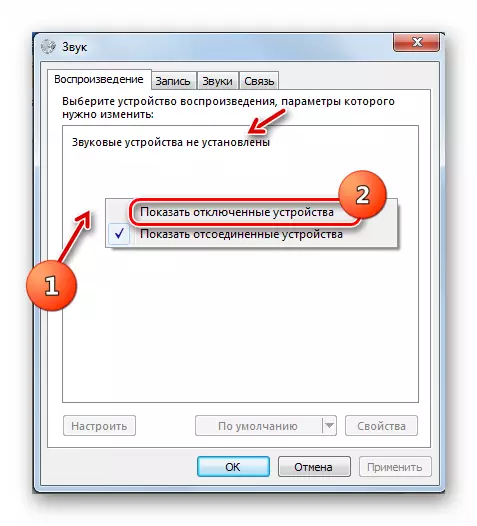
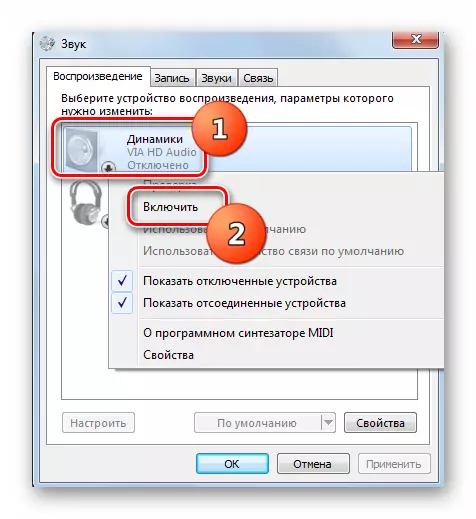


3. metodoa: Gaitu audio egokitzailea
AEBek deskribatutako errorearen beste arrazoi bat audio egokitzaile bat desgaitu daiteke, hau da, PC soinu txartela. Gailu kudeatzailearen manipulazioak eginez erabil dezakezu.
- Joan kontrol panelera aldez aurretik deskribatutako modu berean. Ireki sistema eta segurtasun atala.
- "Sistema" sisteman klik "gailu kudeatzailea" inskripzioan.
- Zehaztutako "bidaltzaile" leihoa irekiko da. Egin klik "Soinu gailuen ..." atalean.
- Audio-txartelen zerrenda eta bestelako egokitzaileen zerrenda irekiko da. Baina zerrendan eta elementu bakarra egon daiteke. Egin klik PCMan soinu txartelaren izenean, eta horren bidez, ordenagailuan soinua bistaratu behar da. "Desgaitu" elementua irekitako testuinguru menuan badago, egokitzailea gaituta dagoela esan nahi du eta soinuarekin arazoaren beste arrazoi bat bilatu behar duzu.
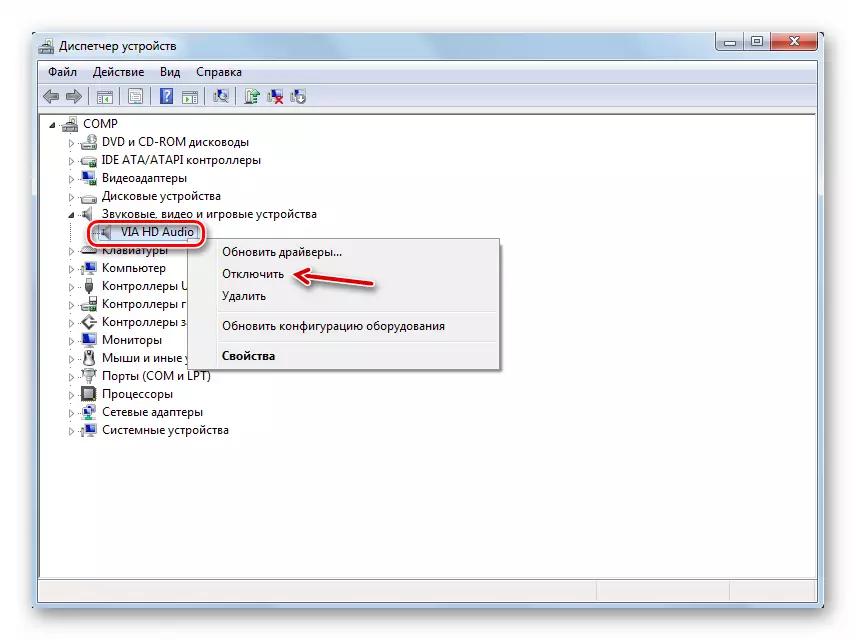
Zehaztutako menuan "desgaitu" izan beharrean, "Gaitu" posizioa behatzen baduzu, soinu txartela desaktibatuta dagoela esan nahi du. Egin klik zehaztutako elementuan.
- Elkarrizketa-koadroa agertzen da PC berrabiaraztean. Itxi aplikazio aktibo guztiak eta sakatu "Bai".
- Ordenagailua berrabiarazi ondoren, audio egokitzailea piztu egingo da eta horrek esan nahi du irteerako gailuaren akatsa konponduko dela.
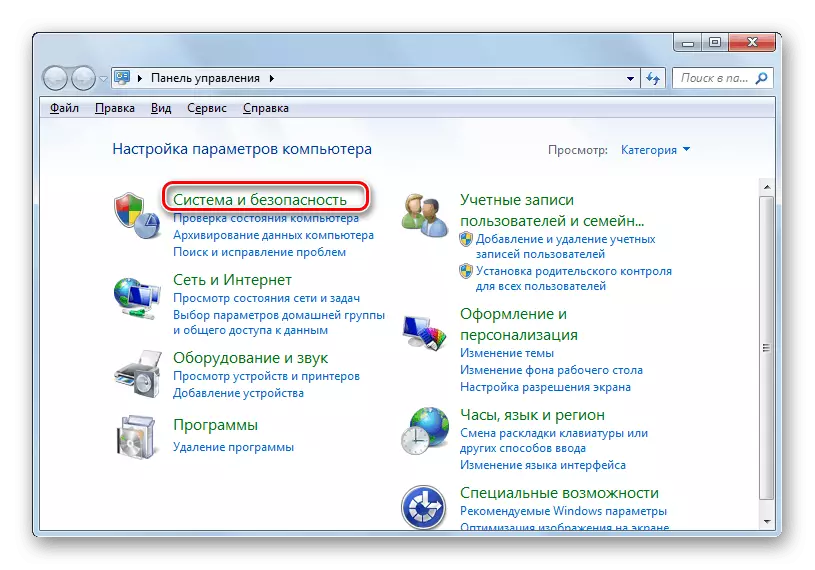

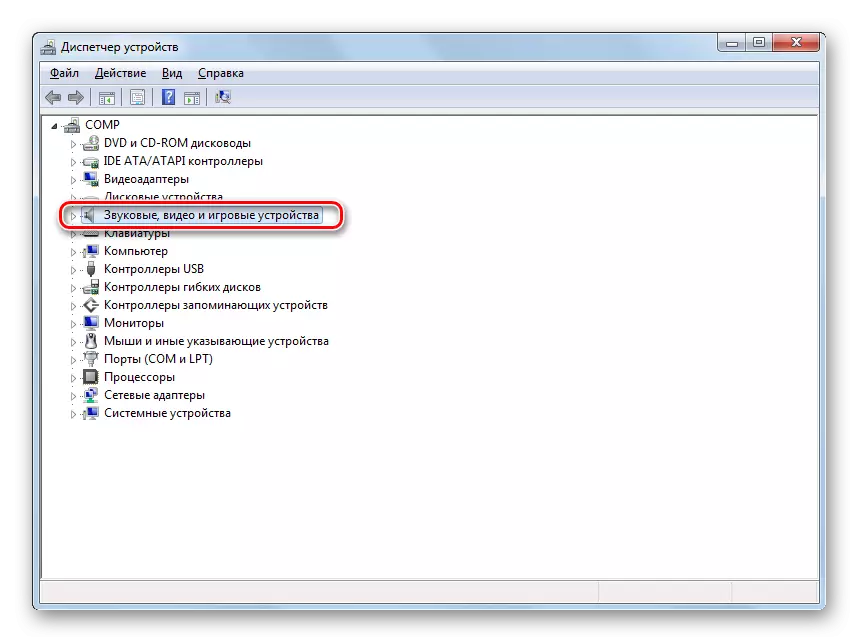
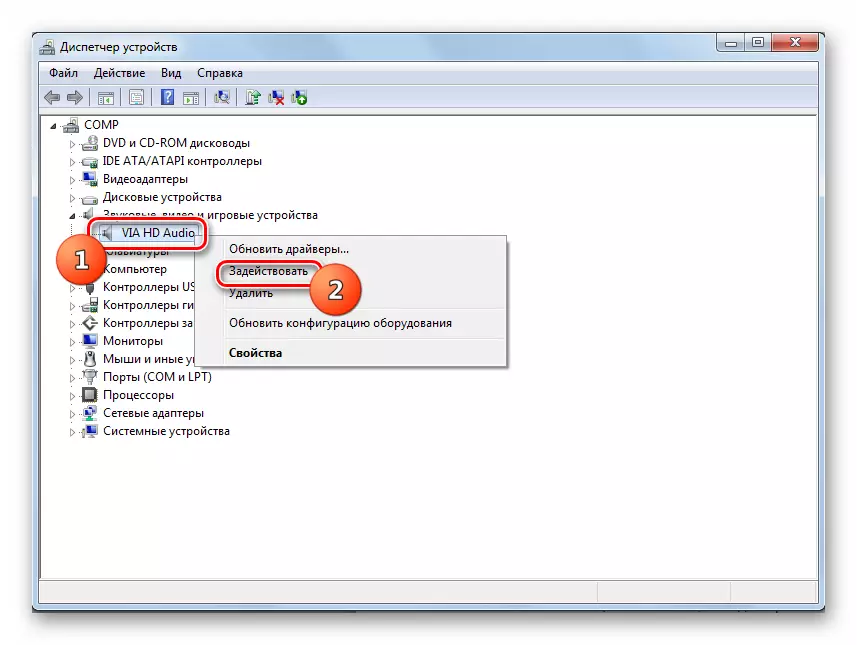
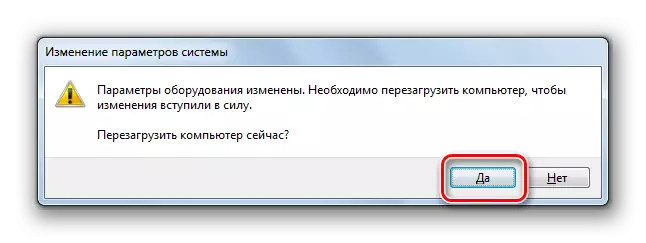
4. metodoa: gidariak instalatzea
Aztertzen ari den arazoa sor dezakeen hurrengo faktorea ordenagailuan dauden kontrolik eza da, instalazio okerra edo hutsegiteak. Kasu honetan, instalatu edo berriro instalatu behar dira.
Lehenik eta behin, saiatu dagoeneko eskuragarri dauden ordenagailuak berriro instalatzen.
- Joan "Gailu kudeatzailea" eta, "Soinu-gailuak" atalean sartuz, egin klik nahi duzun egokitzailearen izenean PCMan. Hautatu "Ezabatu" aukera.
- Abisu leiho bat irekiko da, eta horrek dio audio egokitzailea sistematik kenduko dela. Inolaz ere ez, ez instalatu kontrol-marka "Ezabatu kontrolatzaile programak" inskripzioaren aurrean. Berretsi zure ekintzak Ados klik eginez.
- Audio gailua ezabatuko da. Orain berriro konektatu behar duzu. Egin klik "Ekintza" menuan "Ekintza" menuan eta hautatu "Freskatu konfigurazioa ...".
- Audio gailua aurkitu eta berriro konektatuko da. Horrek gidariak berriro instalatuko ditu. Agian ekintza honek arazoa konponduko du aztertzen dugun errorearekin.
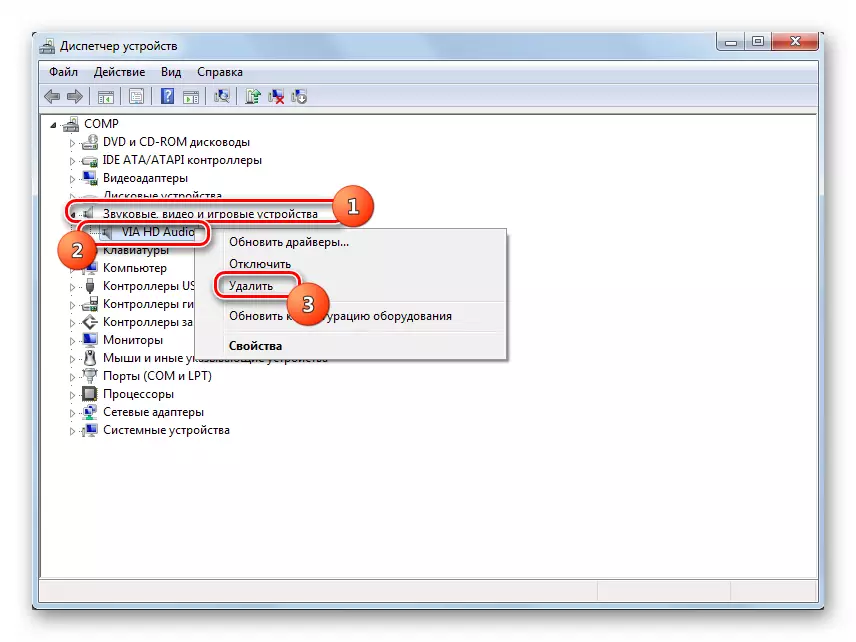


Deskribatutako metodoak ez badu lagunduko, baina akatsa duela gutxi agertu da, hau da, zure audio egokitzailearen gidari "bertakoak" bereizten ziren probabilitatea.
Zenbait porrot egin edo erretiratu litezke, sistema eta erabiltzailearen ekintza batzuk berriro instalatuz, eta horien ordez leihoen analogiko estandar multzoa izan da, eta horrek ez du beti behar bezala funtzionatzen soinu karta batzuekin. Kasu honetan, gidaria atzera botatzen saiatu zaitezke.
- Ireki gailuaren kudeatzailea, joan "Soinu gailuengana ..." atalean eta egin klik egokitzaile aktiboaren izenean.
- Ireki den leihoan, joan gidariaren fitxara.
- Bistaratutako maskorrean, egin klik "Radd Back" botoian.
- Gidariaren itzulketa aurreko aukerara itzuliko da. Horren ondoren, berrabiarazi ordenagailua - agian soinuarekin arazoak kezkatzen utziko zaitu.

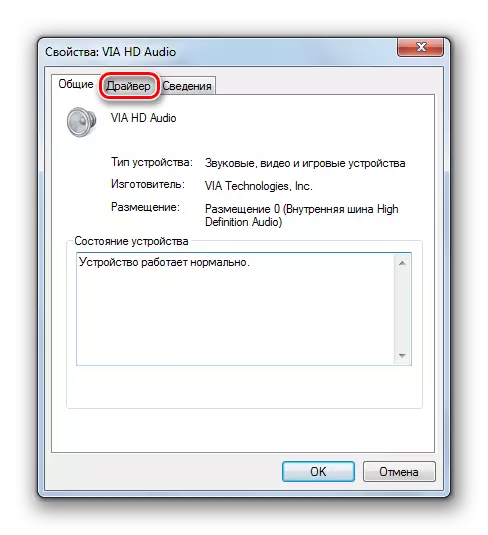

Baina, agian, aukera hau da "biribilketa itzultzea" botoia ez dela aktiboa edo itzulketa egin ondoren ez da aldaketa positiborik gertatuko. Kasu honetan, soinu txartelaren gidaria berriro instalatu behar duzu. Horretarako, hartu, besterik gabe, hartu audio egokitzailearekin hornitutako instalazio diskoa eta instalatu beharrezko objektuak. Arrazoiren batengatik baduzu, soinu txartelaren fabrikatzailearen webgune ofizialera joan zaitezke eta azken eguneratutako aukera deskargatu.
Ezin baduzu edo ez baduzu fabrikatzailearen webgunearen helbidea ezagutzen, eta gero gidariak bila ditzakezu audio txartelaren IDan. Jakina, aukera hau fabrikatzailearen webgune ofizialetik instalatzea baino okerragoa da, baina beste irteera baten faltan erabil dezakezu.
- Itzuli soinu txartelaren propietateen leihora gailuaren kudeatzailean, baina oraingoan "xehetasunak" atalean joan.
- Goitibeherako zerrendako shell irekian, hautatu "Ekipamendu IDa" aukera. Audio-egokitzailearen IDarekin informazioa irekiko da. Egin klik PCM balioan eta kopiatu.
- Exekutatu arakatzailea eta ireki gidariaren gunea. Bertan aipatutako erreferentzia bereizitako material batean aurkezten da. Sarrerako eremuan irekitzen den orrialdean, sartu aurrez kopiatutako IDa. "Windows bertsioa" blokean, hautatu "7" zenbakia. Eskuinean, zehaztu zure sistemaren isurketa - "x64" (64 bit) edo "x86" (32 bitetarako). Egin klik "Aurkitu gidariak" botoian.
- Horren ondoren, bilaketa-emaitzen emaitzak irekiko dira. Egin klik "Deskargatu" botoian aukera zerrendan aukerarik altuenean. Nahi duzun gidariaren azken bertsioa izango da.
- Gidariaren abioia gertatu ondoren, exekutatu. Sisteman instalatuko da eta Windows bertsio estandarra ordezkatuko du. Ordenagailua berrabiarazi ondoren. Arazoa ezabatu behar da.
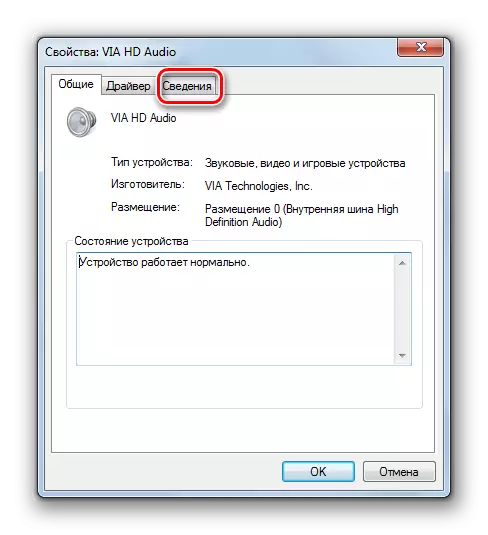

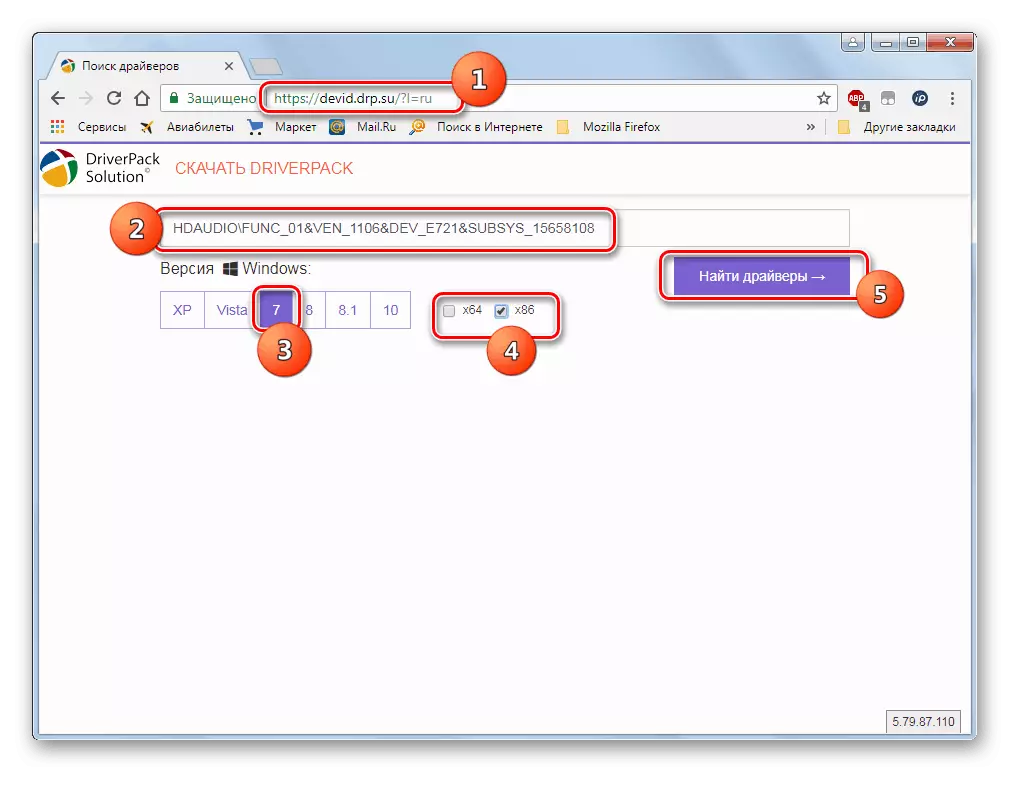
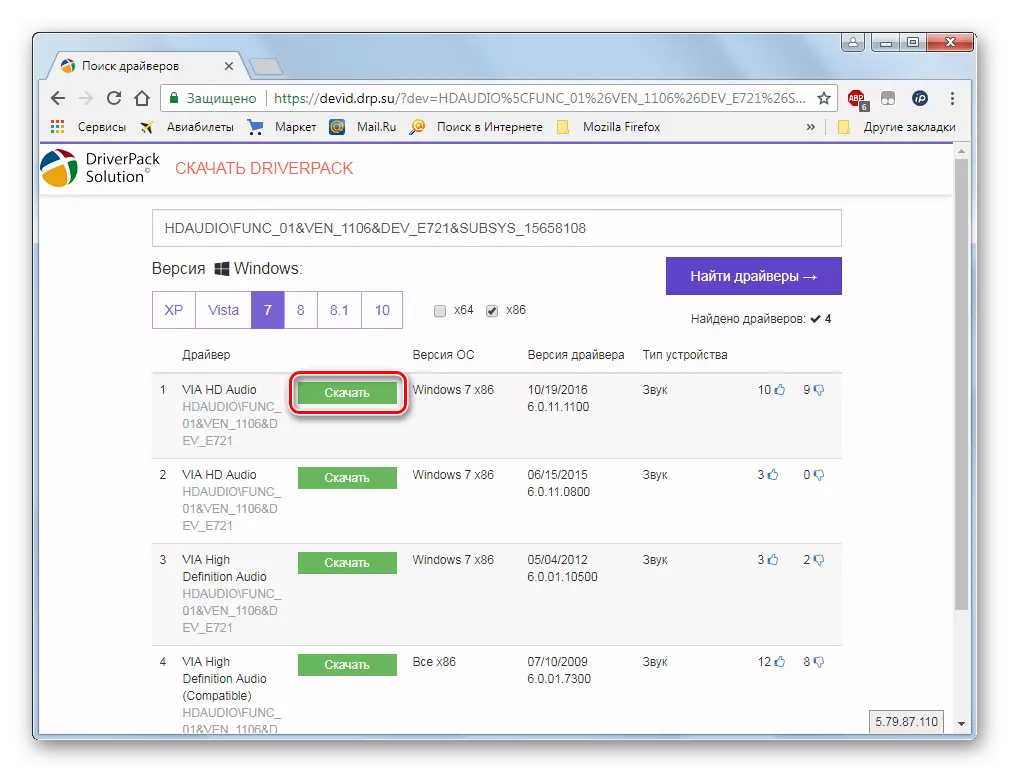
Ikasgaia: Gidatzaileen IDan gidariak bilatzea
Goiko ekintzak egin nahi ez badituzu ID gidarien bila, dena errazago egin dezakezu gidariak bilatzeko eta instalatzeko programa berezi bat instalatuz. Aukera onenetariko bat Gidariaren Soluzioa da. Software hau hasi ondoren, OS eskaneatze automatikoa gertatuko da beharrezko kontrolatzaile guztientzat. Nahi duzun gidariaren aukerarik ezean, automatikoki kargatuko da eta instalatuko da.
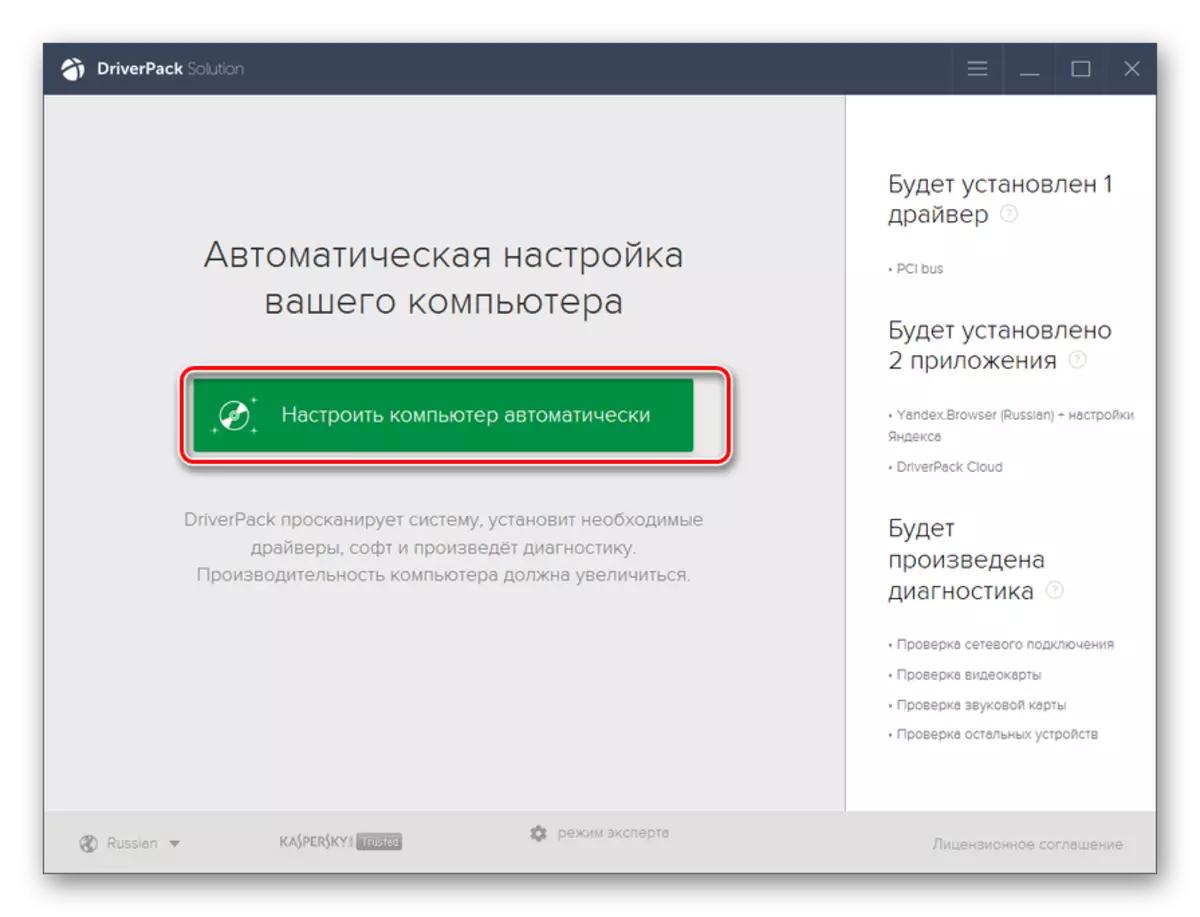
Ikasgaia: Gidaria eguneratzea PCan Gidatzaile Paketearen konponbidearekin
5. metodoa: sistema leheneratzea
Irteerako audio gailuarekin arazorik ez baduzu, ez da lehenago izan eta ez da hain luzea izan, eta aurreko irtenbide guztiek ez zuten lagundu, orduan sistema berreskuratzen saiatu zaitezke hainbat aukeraren laguntzarekin.
Lehenik eta behin, sistemaren fitxategien osotasuna egiaztatu dezakezu. Hainbat porrot edo infekzio birikoak direla eta kaltetu daitezke. Bide batez, birusak presentzia izateko susmoak badaude, ziurtatu birusen aurkako erabilgarritasun sistema egiaztatzea.
Kaltetutako fitxategien sistema zuzenean eskaneatzea "komando lerro" baten bidez egin daiteke modu estandarrean edo berreskuratzeko ingurunetik honako hau:
SFC / SCANNOW.

Egituran sistemaren hautematea edo nahasteak ez badaude, kaltetutako objektuak leheneratzeko prozedura egingo da.
Ikasgaia: Egiaztatu Windows 7-n OS fitxategien osotasuna
Goiko aukerak nahi ez duen emaitza ez badu, baina arazoa soinuarekin sortu baino lehen sortutako sistemaren kopia edo berreskuratze puntu bat duzu, itzulketa egin dezakezu. Metodo honen desabantaila da erabiltzaile guztiek ez dutela aurrez zehaztutako sistemaren babes sistema bat, goian deskribatutako baldintza betetzen duena.
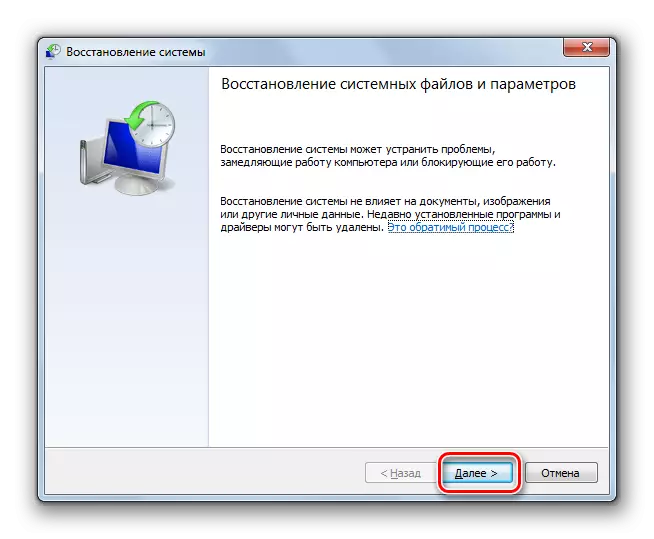
Zerrendatutako aukeretako inork ez badu laguntzen, eta ez duzu babesik bacept. Ondoren, sistema berriro zuzentzeko sistema berriro instalatu behar da.
Ikasgaia: OS WINTOVS 7 zaharberritzea
Ikus dezakezuenez, akats baten kausa batzuk daude irteera gailu baten instalazioarekin. Horren arabera, faktore bakoitzeko, arazoa kentzeko modu multzo bat dago. Ez da beti posible zehaztutako arazoaren berehalako kausa berehala ezarri. Hori dela eta, erabili metodoak beren konplikazioen arabera: artikuluan agertzen diren modua. Sistema berreskuratzea edo berriro instalatzea duten metodo erradikalenak, erabili gainerako aukerak lagundu ez zuenean soilik.
